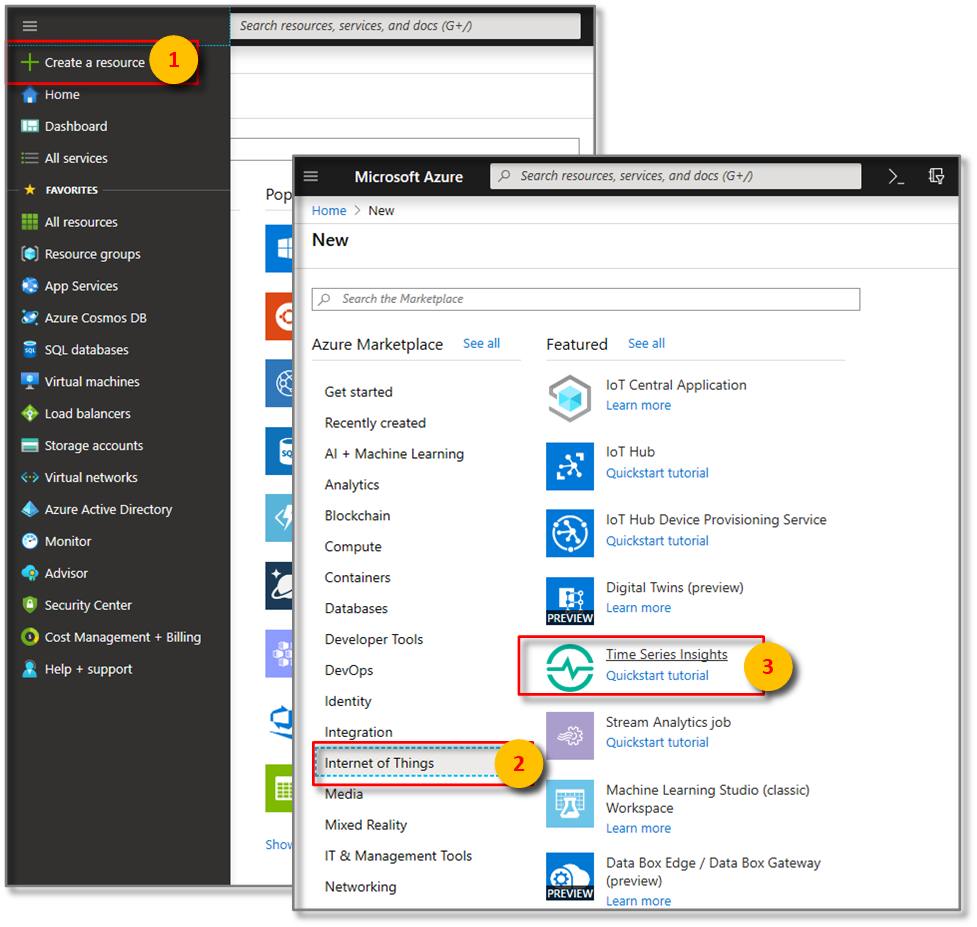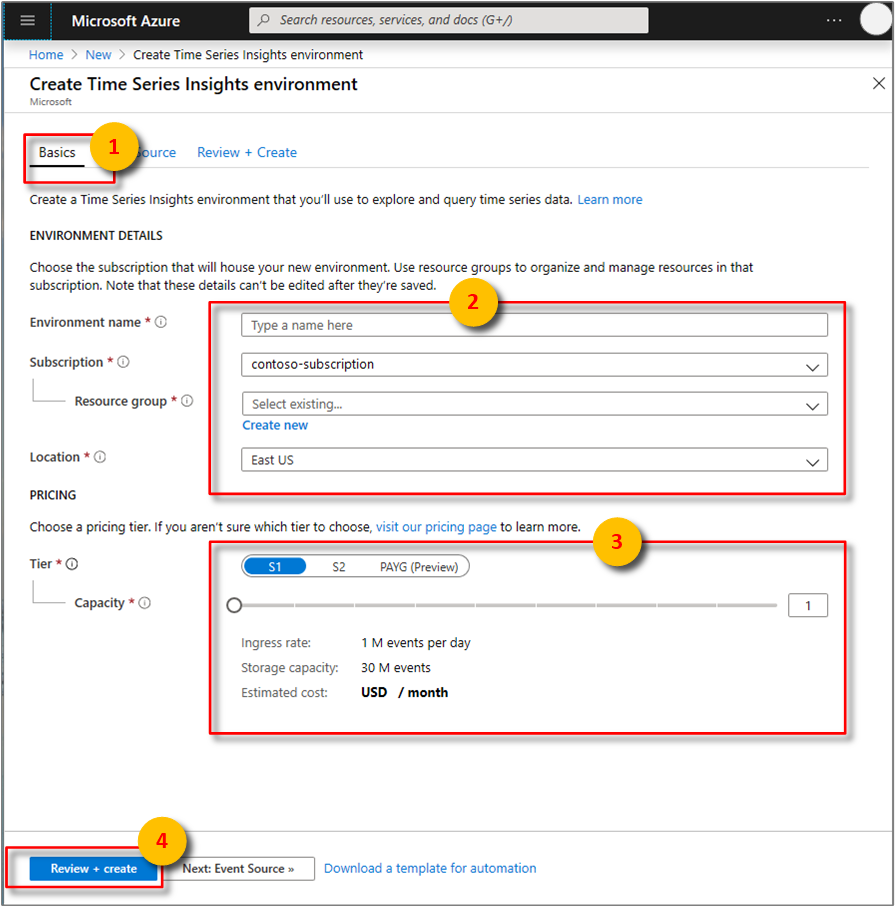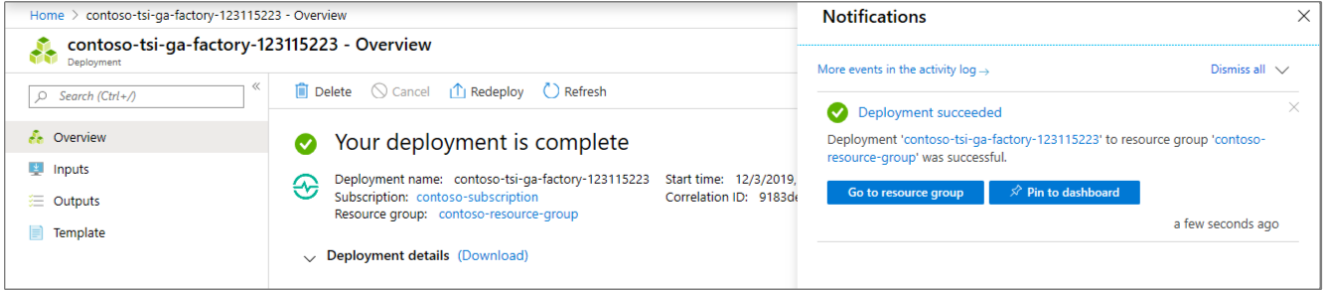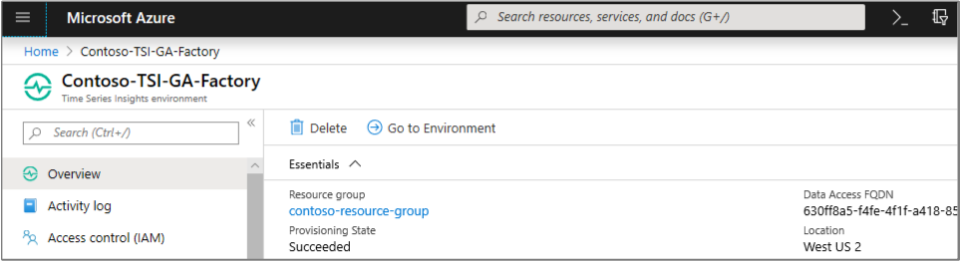Azure portal yeni bir Azure Time Series Insights 1. Nesil ortamı oluşturma
Not
Time Series Insights (TSI) hizmeti artık Mart 2025'e kadar desteklenmeyecektir. Mevcut TSI ortamlarını mümkün olan en kısa sürede alternatif çözümlere geçirmeyi göz önünde bulundurun. Kullanımdan kaldırma ve geçiş hakkında daha fazla bilgi için belgelerimizi ziyaret edin.
Dikkat
Bu bir Gen1 makalesi.
Bu makalede, Azure portal kullanarak yeni bir Azure Time Series Insights ortamının nasıl oluşturulacağı açıklanır.
Azure Time Series Insights, Azure IoT Hubs ve Event Hubs'a akan verileri dakikalar içinde görselleştirmeye ve sorgulamaya başlamanıza olanak tanıyarak büyük hacimli zaman serisi verilerini saniyeler içinde sorgulamanıza olanak tanır. Nesnelerin İnterneti (IoT) ölçeği için tasarlanmıştır ve terabaytlar arası verileri işleyebilir.
Ortam oluşturma adımları
Ortam oluşturmak için şu adımları izleyin:
Azure Portal’ında oturum açın.
+ Kaynak oluştur düğmesini seçin.
Nesnelerin İnterneti kategorisini ve ardından Time Series Insights'ı seçin.
Time Series Insights sayfasında Oluştur'u seçin.
Gereken parametreleri doldurun. Aşağıdaki tabloda her parametre açıklanmaktadır:
Ayar Önerilen değer Açıklama Ortam adı Benzersiz bir ad Bu ad, zaman serisi Gezgini'ndeki ortamı temsil eder Abonelik Aboneliğiniz Birden çok aboneliğiniz varsa, tercihen olay kaynağınızı içeren aboneliği seçin. Azure Time Series Insights, aynı abonelikte bulunan Azure IoT Hub ve Olay Hub'ı kaynaklarını otomatik olarak algılayabilir. Kaynak grubu Yeni oluşturma veya mevcut olanı kullanma Kaynak grubu, birlikte kullanılan Azure kaynakları koleksiyonudur. Olay Hub'ınızı veya IoT Hub içeren kaynak grubu gibi mevcut bir kaynak grubunu seçebilirsiniz. Veya bu kaynak diğer kaynakla ilgili değilse yeni bir kaynak oluşturabilirsiniz. Konum Olay kaynağınıza en yakın Tercihen, bölgeler arası ve bölgeler arası bant genişliği maliyetlerinin eklenmesini ve verilerin bölge dışına taşınması sırasında gecikme süresinin eklenmesini önlemek için olay kaynağı verilerinizi içeren aynı veri merkezi konumunu seçin. Fiyatlandırma katmanı S1 Gerekli aktarım hızını seçin. En düşük maliyetler ve başlangıç kapasitesi için S1'i seçin. Kapasite 1 Kapasite, seçilen SKU ile ilişkili giriş oranına, depolama kapasitesine ve maliyete uygulanan çarpandır. Oluşturduktan sonra ortam kapasitesini değiştirebilirsiniz. En düşük maliyetler için 1 kapasite seçin. Sağlama işlemine başlamak için Oluştur'u seçin. Birkaç dakika sürebilir.
Dağıtım işlemini izlemek için Bildirimler simgesini (zil simgesi) seçin.
Kaynağa Genel Bakış bölümünde dağıtım yapılandırma ayarlarınızı doğrulayın.
(İsteğe bağlı) İleride Azure Time Series Insights ortamınıza kolayca erişmek için sağ üst köşedeki raptiye simgesini seçin.
Sonraki adımlar
Ortamınızın güvenliğini sağlamak için veri erişim ilkeleri tanımlayın.
Azure Time Series Insights ortamınıza bir Olay Hub'ı olay kaynağı ekleyin.
Olayları olay kaynağına gönderin.
ortamınızı Azure Time Series Insights Gezgini'nde görüntüleyin.